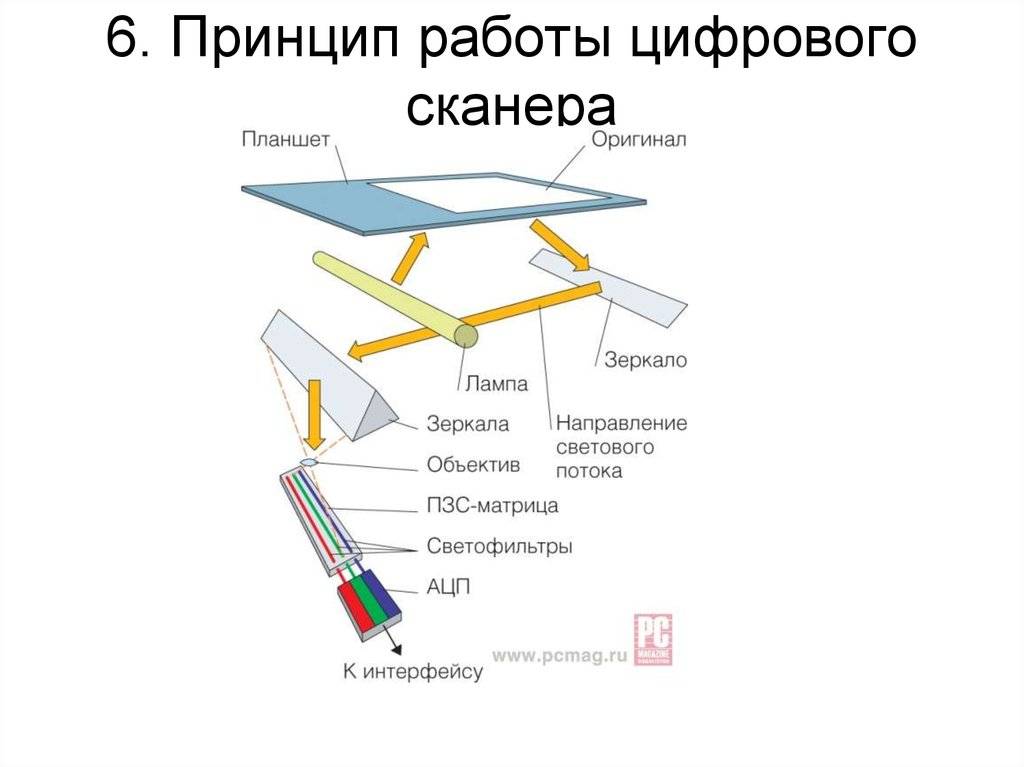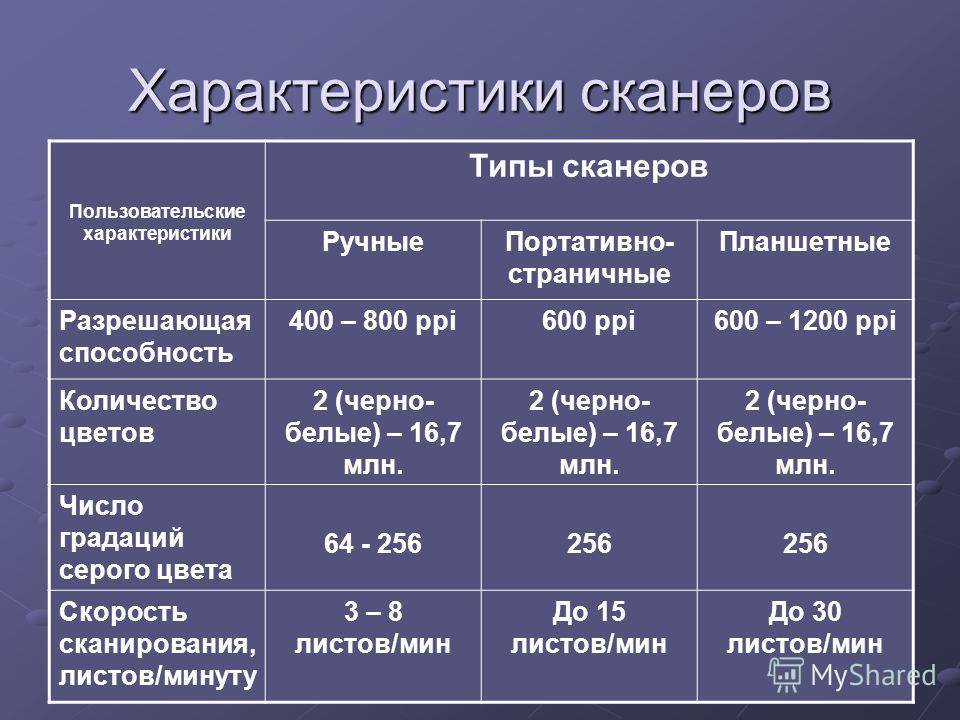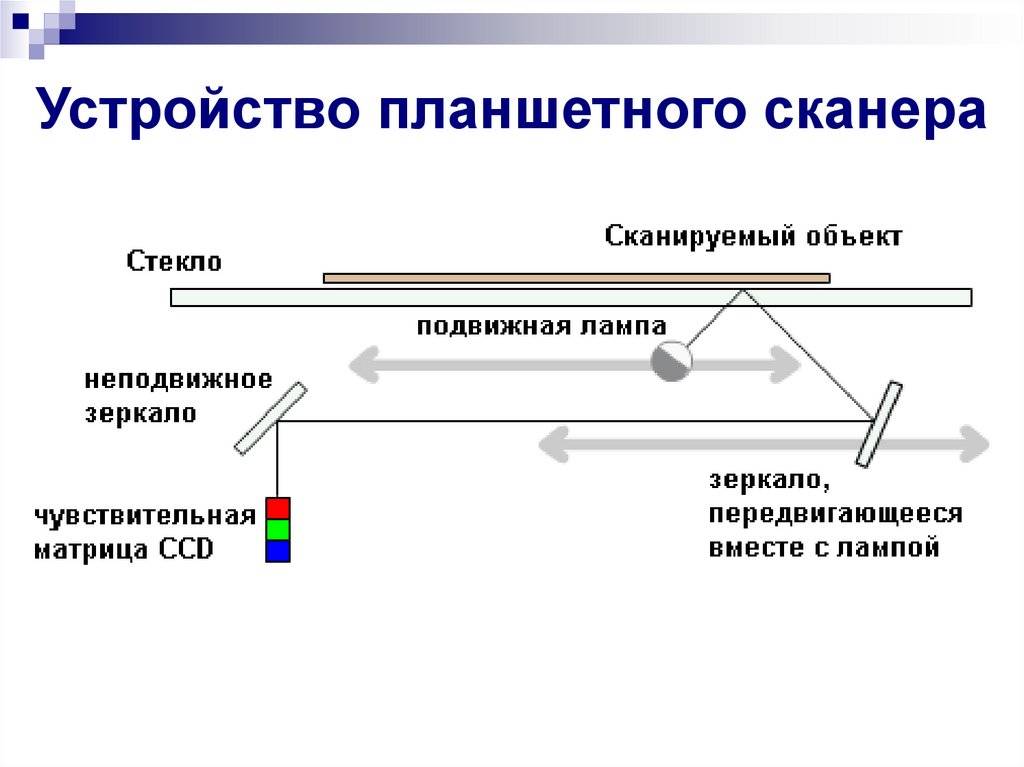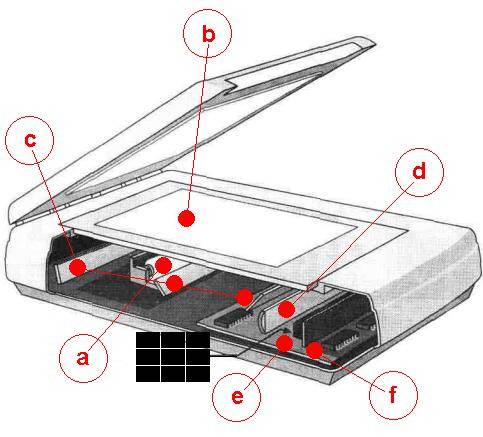Как работает сканер
Принцип работы сканера практически идентичен для каждого вида и заключается в двух основных этапах:
- считывания носителя и получение данных с него;
- обработка полученной информации и создание готового изображения в цифровом виде, отправляемого на ПК.
Более подробно принцип описан на примере планшетного прибора:
- на рабочую поверхность (прозрачное стекло) необходимой к сканированию стороной вниз кладется лист бумаги или другой материал;
- на компьютере запускается одним из способов сканирование документа;
- аппарат запустит в работу механизмы, после чего встроенный двигатель начнет перемещать лампу по всей области;
- лампочка светит на носитель, информация начинает отражаться на систему зеркал, благодаря которым все данные попадают на аналого-цифровой преобразователь;
- Информация отправляется в готовом виде на компьютер в соответствии с настройками, которые выставляются при старте сканирования (разрешение, цветность, формат файла и другие).
Основные характеристики сканера
Основными параметрами, на которые стоит опираться при выборе данного периферийного устройства, являются: тип сканера, тип установленного датчика, разрешение, оптическая плотность, глубина цвета, скорость сканирования и поддерживаемый формат нецифрового носителя (А4, А3).
Тип сканера
По типу, сканеры подразделяются на планшетные, протяжные и слайд-сканеры.
Планшетный тип сканера наиболее распространен. Конструктивно сканер состоит из стеклянной основы (планшета) и считывающего механизма под ней. В процессе сканирования документ или книга неподвижны, а информация снимается за счет перемещения линии считывающих фотоэлементов вдоль оригинала.
Сканер имеющий протяжный тип, осуществляет сканирование лишь отдельных листов бумаги, которые проходят через считывающую светочувствительную линию. К сожалению, такой подход не позволяет оцифровывать объемные носители информации.
Слайд-сканер. Данный тип сканера используется для сканирования материалов имеющих прозрачную или полупрозрачную основу. К таким нецифровым носителям, например, можно отнести фотопленку или рентгеновский снимок.
Тип датчика
Contact Image Sensor, CIS — представляет собой линию фотоэлементов, которая перемещается вдоль сканируемого материала, и строка за строкой передает информацию с носителя в виде электроимпульсов. Для подсветки оригинала используются светодиоды, расположенные вблизи фотоэлементов. Недостатком данного типа датчиков является малая глубина резкости.
Charge-Coupled Device, CCD – не что иное, как интегральная микросхема, обладающая линией фоточувствительных элементов. При построении картинки, используется оптическая конструкция -включающая в себя зеркало и объектив. Для подсветки сканируемого материала применяется люминесцентная подсветка. Плюсом CCD-сканеров является хорошая глубина резкости и цветопередача. К минусам, можно отнести большую толщину и вес датчика, а также стоимость в сравнении с CIS.
Разрешение
Разрешение сканера зависит от количества фоточувствительных элементов линейки на один дюйм по оси X и минимальным интервалом хода шагового двигателя, также на дюйм, по оси Y. Разрешение – основной параметр при выборе сканера, подавляющее большинство моделей имеет минимальное разрешение 600 х 1200 точек на дюйм (dpi). Почему минимальное? Существует понятие улучшенного разрешения, когда готовое изображение формируется по принципу интерполяции. Для того чтобы получить картинку превышающую разрешение оригинала, пространство между соседними точками заполняется по принципу градации яркости и цвета исходя из данных полученных оптическим способом о цвете и яркости оригинальных точек.
Оптическая плотность
Способность сканера отличить сканируемый материал от «полной темноты», своего рода, параметр «слепоты» считывающих светочувствительных датчиков. Чем выше чувствительность, тем лучше результат при сканировании темных малоконтрастных исходников.
Глубина цвета
Влияет на цветопередачу при сканировании исходных материалов. Различают два вида цветопередачи:
- внутренняя – количество цветов, различаемых системой сканера;
- внешняя – количество цветов, которые сканер отправляет на ПК.
В основном используется 24-битная цветопередача, что вполне достаточно для задач офиса или дома. Но, если работать с графикой, необходим сканер с большей разрядностью.
Скорость сканирования
Чем выше этот показатель, тем лучше. Но, нужно помнить, что скорость также зависит от выбранного разрешения и площади сканируемого материала.
Формат сканирования
Максимальный формат оригинала, который может отсканировать устройство. Сканеры, поддерживающие формат A4, получили большее распространение.
Среди различных моделей сканеров, представленных в магазинах, можно выделить планшетные устройства. Это популярный бюджетный вариант, имеющий все необходимые функции для оцифровки документации. Об основных параметрах таких сканеров мы расскажем в нашей статье.
История про сканеры, которая уже интересна
Ска́нер (англ. scanner) — устройство, которое, анализируя какой-либо объект, создает цифровую копию изображения объекта. Процесс получения этой копии называется сканированием. Такое, наиболее точное, на мой взгляд, описание представлено в Энциклопедии «Википедиия» //ru.wikipedia.org/wiki/.
Сканером также называют устройство, которое при помощи аналогово-цифрового преобразователя (АЦП) создает цифровое описание изображения внешнего для персонального компьютера (ПК) образа объекта и передает его посредством ввода/вывода в ПК.
Различают ручные (англ. Handheld), рулонные (англ. Sheet-Feed), планшетные (англ. Flatbed) – наиболее популярные для бытового применения – и проекционные сканеры. Разновидностью проекционных сканеров являются слайд-сканеры, предназначенные для сканирования фотопленок.
В высококачественной полиграфии используются барабанные сканеры, в которых в качестве светочувствительного элемента используется фотоэлектронный умножитель (ФЭУ).
Первые ручные сканеры были популярны в начале 90-х годов, когда других просто не было или они имели баснословную стоимость. Большинство ручных сканеров первого поколения были монохромными и для освещения изображения использовали свет нескольких светодиодов – красного или зеленого свечения.
«Ручники» имели специализированный интерфейс, подходящий к определенному типу компьютеров, к примеру Atari STБ, Apple Mac или Commodore Amiga.
В сравнении с планшетными сканерами, первые ручные сканеры имели компактные размеры, выполняли идентичные функции, но справлялись с задачей на порядок хуже.
Отсканировать стандартный лист А4 за один проход не представлялось возможным: необходимо было последовательно обрабатывать несколько участков, при цветном сканировании зачастую появлялись ореолы, искажалась цветовая гамма.
Главной же проблемой являлось соблюдение постоянной скорости — в большинстве случаев не получалось добиться равномерного движения, что приводило к искажению получаемого изображения.
Современные ручные сканеры давно перешагнули первоначальную специализацию, которая предполагала только сканирование изображений. Сегодня устройства, считывающие штрих-код в магазинах (и на кассе тоже), банковские и иные карты с магнитной полосой или чипом, бесконтактные карты и даже RFID-метки (прикрепляют к товару для уменьшения краж, потерь в магазинах) – все это модно по праву назвать сканерами.
Однако, поскольку нам интересны только сканеры в классическом понимании этого определения – для работы с ПК, далее будем рассматривать именно их, и начнем с наиболее популярных в быту – планшетных сканеров.
Планшетные сканеры
“Извлеките” из копировального аппарата тонер, барабан и устройство подачи бумаги, “добавьте” компьютерный интерфейс и вы получите планшетный сканер.
Планшетные сканеры – самое распространенное семейство сканеров, представителей которого можно встретить как в домашних условиях, так и на столе у профессионала. Оригинал укладывается на стекло, под которым перемещается оптический блок, и прижимается к стеклу крышкой или слайд модулем.
Некоторые модели, оптика которых имеет значительную глубину резкости и снабжена авто фокусировкой, могут обрабатывать объемные оригиналы. Некоторые модели оборудованы встроенным лотком для сканирования слайдов. Это обеспечивает неоспоримое преимущество перед классическим слайд-модулем, устанавливаемым вместо крышки сканера: свет, проходя через прозрачный оригинал, не проходит черед дополнительное стекло и поэтому меньше рассеивается.
Планшетный сканер является наиболее универсальным инструментом, подходящим под большинство задач, модели авторитетных производителей неприхотливы и надежны, просты в установке и использовании, разнообразие выпускаемых модификаций позволяет подобрать сканер практически под любые средства и требования. Большинство моделей имеет возможность установки автоматического загрузчика документов из пачки, подключения слайд модуля и прочей экзотики.
Разрешение планшетных сканеров доходит до 3000dpi, разрядность цвета – до 42bit, D – до 3.6.
Планшетные Сканеры
Установка Оригиналов
В отличие от барабанных сканеров,
документы для планшетных сканеров
необходимо расположить на
горизонтальном окне. Таким образом, они
не обязательно должны быть тонкими и
гибкими. Некоторые сканеры даже
позволят Вам сканировать документы
практически любой толщины, а обладая
большой глубиной резкости (до
нескольких см) можно сканировать
объемные предметы.От световых волн к Цифровым
данным:
Как с барабанным сканером, в
планшетном сканере световые сигналы
сначала также преобразуются в
электрические сигналы и затем в
цифровые сигналы. Внутренне, однако,
технология планшетного сканера – весьма
отличается. Галогенная
лампа действует как источник
освещения. Лампа передвигается в пошаговом
режиме вдоль оригинала. отраженный или
проходящий свет через систему зеркал
принимается тысячами
чрезвычайно маленькими фотодиодами,
собранными в матрицу. Прочитанные
строки , аппаратура переводит в цифровые
данные.
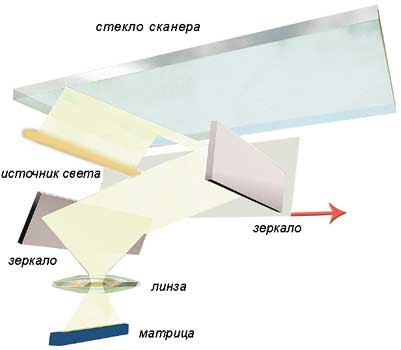
Практическое сравнение с Барабанным
сканером.
планшетные
сканеры – не столь эффективны как барабанные
сканеры;оптическая разрешающая
способность определена числом
элементов и может быть увеличена только
уменьшением изображения или
пересчетом программой обработки (что
не допустимо);чувствительность к помехам
– появляются посторонние шумы в
изображении, и низкая резкость скана –
это связано с большим количеством (до
четырех раз) преломления сигнала
зеркалами по пути от оригинала к
матрице;Построчная загрузка изображения,
естественно, приводит к большим ошибкам
,
чем точечная у барабанного сканера;Низкая оптическая
плотность;Низкая стоимость и доступность ,
кажущаяся простота управления
относятся к достоинствам планшетных
сканеров.
Несмотря на все эти недостатки,
высокопроизводительный планшетный сканер
может использоваться для сканирования нормальных оригиналов,
при невысоких требованиях к качеству
изображений например для массовой
полиграфии, дешевых цветных журналов и т.д.
Пример сканирования на
планшетном и барабанном сканере:
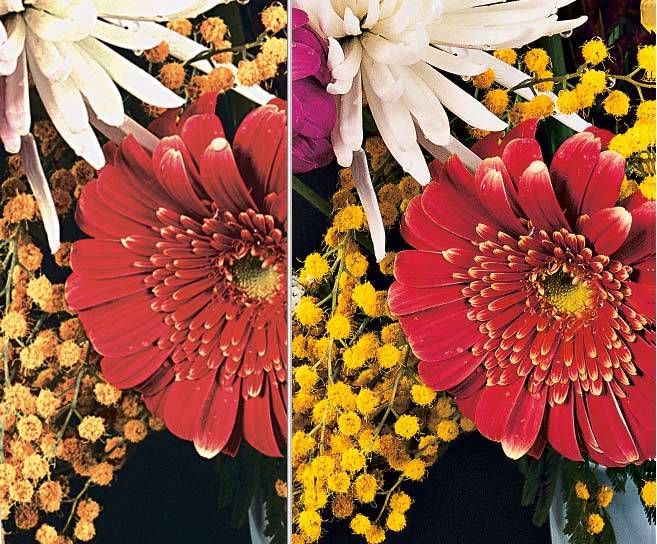
Планшетный
полупрофессиональный сканер (1500$) и
профессиональный барабанный сканер
(50000$).
С уменьшением цены сканера –
соответственно увеличивается и разница
в качестве. Дорогой зеркальный 11-ти мегапиксельный
цифровой фотоаппарат по качеству
получаемого изображения сравним с
планшетным сканером за 200$ – какие бы аргументы не приводили приверженцы цифрового фото, качество познаётся в сравнении и после сравнения файлов
за цифровиком остаётся только удобство в работе. Споры до хрипоты и потрясания кулаками, заканчиваются после открытия файлов и это происходит в моей повседневной работе ну раз в неделю точно, каких только файлов с камер и цифровых
задников не приносили. Слайд ещё долго не сойдёт с профессиональной арены.
Лучшие фотоаппаратные сканеры
Фотоаппаратные сканеры созданы по специальной схеме. Камера с подсветкой закрепляется на специальном штативе. Открытое рабочее пространство обеспечивает свободное перемещение предметов. Такие конструкции применяют для сканирования больших книг и других материалов с нестандартными размерами.
1. Czur ET16

Объемная рабочая зона сканера обеспечивает удобные условия при сканировании толстых фолиантов. Специалисты рекомендуют применять Czur ET16 для перевода в цифровую форму архивных материалов. Для удобства пользователей в стандартную комплектацию со сканером включены специальные устройства и приспособления: напольная педаль, внешняя кнопка, коврик. При активизации соответствующего режима сканирование выполняется автоматически после перелистывания каждой страницы. Изображение с камеры можно вывести на экран монитора (проектора) с применением кабеля HDMI. В таком варианте универсальную технику используют для проведения презентаций. С помощью встроенного микрофона выполняется синхронная запись звукового сопровождения.
Плюсы:
- первое место в рейтинге сканеров фотоаппаратной категории;
- прочная неразборная конструкция;
- крупная зона для размещения исходных материалов;
- возможность записи видео и аудио;
- встроенная подсветка с регулировкой уровня;
- дисплей для оперативного контроля изображения;
- расширенная комплектация без дополнительной оплаты;
- сканирование до формата A3;
- разрешение камеры 4 608 х 3 456 dpi;
- накопитель данных (1 Гб);
- беспроводное соединение Wi-Fi.
Минусы:
высокая стоимость.
2. DOKO BS16

В инструкциях производителя приведен максимальный формат А3. Однако по отзывам пользователей для работы с более крупными материалами достаточно поднять камеру на соответствующую высоту. Разрешения матрицы хватит для создания четких изображений вплоть до размеров стандарта А2. Равномерную освещенность обеспечивают 10 светодиодов с регулировкой яркости. Универсальная модель фотоаппарвтного сканера хорошо приспособлена для проведения лекций, презентаций, иных мероприятий. Для вывода видео сигнала в режиме онлайн можно использовать VGA или HDMI выход.
Плюсы:
- моментальное сканирование – 1 секунда;
- полноценная базовая комплектация;
- поддержка FullHD;
- возможность подключения внешнего диска или карты памяти.
Минусы:
- отсутствие ручной фокусировки;
- совместимость только с Windows.
Выбор редакции
Âþ ÃÂõ÷ÃÂûÃÂÃÂðÃÂðü ÃÂõÃÂÃÂøÃÂþòðýøàñÃÂûø òÃÂñÃÂðýÃÂ
ÿþñõôøÃÂõûø ò ôòÃÂàýþüøýðÃÂøÃÂÃÂàâ ëáðüÃÂù úðÃÂõÃÂÃÂòõýýÃÂù
ÃÂúðýõÃÂû ø ëÃÂÿÃÂøüðûÃÂýÃÂù ÃÂúðýõÃÂû. àÿõÃÂòþù ýþüøýðÃÂøø
òÃÂñøÃÂðûÃÂàÃÂúðýõÃÂ, ýðñÃÂðòÃÂøù ýðøñþûÃÂÃÂøù ðñÃÂþûÃÂÃÂýÃÂù
ÿþúð÷ðÃÂõûàúðÃÂõÃÂÃÂòð, ð òþ òÃÂþÃÂþùàâ ÃÂúðýõÃÂ
àýðøüõýÃÂÃÂøü ÃÂþþÃÂýþÃÂõýøõü ëÃÂõýð/úðÃÂõÃÂÃÂòþû.
àýþüøýðÃÂøø ëáðüÃÂù úðÃÂõÃÂÃÂòõýýÃÂù ÃÂúðýõÃÂû
ÿþñõôøû Canon CanoScan FB636U, ÿþúð÷ðòÃÂøù
ÿõÃÂòÃÂù ÃÂõ÷ÃÂûÃÂÃÂðàò ðýðûøÃÂøÃÂõÃÂúøàÃÂõÃÂÃÂðàø
òÃÂþÃÂþùàâ ÿþ øÃÂþóðü ÃÂÃÂñÃÂõúÃÂøòýþù þÃÂõýúø, ÷ð
ÃÂÃÂþ ø ñÃÂû þÃÂüõÃÂõý ÷ýðúþü ëÃÂÃÂñþàÃÂõôðúÃÂøøû.
ÃÂÃÂþÃÂþõ ø ÃÂÃÂõÃÂÃÂõ üõÃÂÃÂð àüøýøüðûÃÂýÃÂü þÃÂÃÂÃÂòþü
þàûøôõÃÂð ÷ðýÃÂûø ôòð ëñûø÷ýõÃÂðûàâ Guillemot
MaxiScan A4 ø AcerScan Prisa 620U ÃÂþþÃÂòõÃÂÃÂÃÂòõýýþ.
àýþüøýðÃÂøø ëÃÂÿÃÂøüðûÃÂýÃÂù ÃÂúðýõÃÂû àÃÂòýÃÂü
ÿÃÂõøüÃÂÃÂõÃÂÃÂòþü ÿþñõôøû AcerScan Prisa 620U,
ÃÂðúöõ þÃÂüõÃÂõýýÃÂù ÷ýðúþü ëÃÂÃÂñþàÃÂõôðúÃÂøøû.
ÃÂÃÂþÃÂþõ üõÃÂÃÂþ ÷ðòþõòðû Mustek ScanExpress 1200USB,
ð ÃÂÃÂõÃÂÃÂõàâ Canon CanoScan FB636U.
ÃÂ
ÃÂÃÂÃÂþÃÂýøú: ÃÂþüÿÃÂÃÂÃÂõÃÂ
ÃÂÃÂõÃÂàÃÂòÃÂþÃÂ: áõÃÂóõù ÃÂÃÂüðúþò
Порядок проведения тестирования
естируемые сканеры поочередно подключались к тестовой установке, имеющей следующую конфигурацию:
- материнская плата DFI AD77;
- процессор AMD Athlon XP2600+;
- видеокарта MSI GeForce FX5200;
- жесткий диск Fujitsu MPG3409-AH;
- CD-ROM LiteOn 52x;
- объем оперативной памяти 256 Мбайт.
Тестыпроводились под управлением ОС Windows XP Professional; было установлено разрешениеэкрана 1024х768 пикселов при 24-битном цвете ичастоте вертикальной развертки 85 Гц. Воизбежание взаимовлияния драйверов икомпонентов программного обеспеченияперед подключением каждого сканера системаустанавливалась заново. Сразу послеинсталляции ОС производилась установкавсех необходимых программных обновлений. Вцелях обеспечения равных для всехучастников условий сканирование тестовыхизображений при измерениипроизводительности выполнялось через TWAIN-драйвериспытываемого устройства в Adobe Photoshop 7.0.
Послеустановки драйверов и программногообеспечения эксперты тестовой лабораторииизучали функциональные возможности иразличные режимы работы сканера иприлагаемого к нему программногообеспечения. По завершении этапаознакомления проводилась серия тестов наскорость сканирования (подробнее ониописаны ниже), а затем сканированиеизображений тестовых таблиц AGFA IT-8.7/2, а также SinePatternsSIQT 1.0 и M-13-60.Кроме того, были отсканированылюбительские фотографии и иллюстрация,отпечатанная типографским способом.Изображения сканировались как сустановленными вручную настройками (еслиэто было возможно), так и с использованиемавтоматических режимов. Путем сравненияполученных изображений экспертыопределяли качество работы режимаавтоматической настройки, а также удобствозадания настроек вручную и адекватностьвлияния их изменений на конечный результат.
8 позиция — Plustek OpticFilm 8100
Профессиональные фотографы рекомендуют купить этот аппарат для ускоренной качественной оцифровки пленок и слайдов.

Плюсы и минусы
Компактный
Сумка-чехол для переноски
Слайд-адаптер
Нет подключения к сети, питание от порта USB
При обработке негативов получаются сочные, «живые» цвета
Хорошие фотографии даже с поцарапанных или выгоревших пленок
Возможно расширение ПО до профессионального комплекта
Малошумный
Нет автоматической подачи
Не регулируется фокусировка
Отсутствие инфракрасного удаления пыли и царапин с цветных пленок
Маленькое просмотровое окно
Только для малого формата
Нет точного позиционирования рамки фотографии, приходится обрезать вручную
Медленно работает с мультиэкспозицией (36 кадров за 5 часов)
Неудобное гнездо для слайдов (иногда падают внутрь)
Многие пользователи позиционируют Plustek OpticFilm 8100 как лучший сканер для оцифровки домашнего фотоархива. При небольшой цене качество снимков достигает высокого уровня.
Технические характеристики | |
|---|---|
| Тип | Многофункциональный слайд-сканер |
| Функции | Сканирование фотопленок, слайдов, негативов |
| Технология сканирования | CCD |
| Максимальный формат | 36.8×25.4 |
| Максимальное разрешение | 7200 dpi |
| Глубина цвета внешняя | 48 бит |
| Скорость сканирования | 36 с/кадр при 3600 dpi |
| Предварительный просмотр слайда/негатива | 8 с |
| Габариты | 120 х 272 х 119 |
| Страна-производитель | Вьетнам |
Всего две кнопки управления максимально упрощают сканирование на Plustek OpticFilm 8100 и размещение готовых материалов на интернет-ресурсах. Дополнительные функции: Multi-Exposure — для детализации изображения на темных участках, SilverFast NegaFix с набором из 120 цветов — для достоверного воспроизведения негативов в позитивы.
88% пользователей рекомендуют эту марку
Функциональность 4.3
Удобство 4.3
Качество 4.5
Итого 4.4
Мне нравитсяНе нравится
Ремонт устройства своими руками
У сканеров встречаются разные поломки. В одних случаях можно их исправить самостоятельно, в других — сдать устройство в сервисный центр.
Неисправности планшетных сканеров и варианты их устранения
| Неисправность | Причина | Вариант устранения |
| Не включается | Повреждение кабеля | Самостоятельная замена |
| Повреждение разъёма сканера | Обращение к специалисту | |
| Неисправность блока питания | Обращение к специалисту | |
| Неисправность печатной платы | Обращение к специалисту | |
| Каретка не двигается или останавливается | Засорение рейки | Самостоятельная чистка |
| Засорение или поломка шестерней | Обращение к специалисту | |
| Неисправность двигателя | Обращение к специалисту | |
| Неисправность печатной платы | Обращение к специалисту | |
| Лампа каретки не горит | Неисправность лампы или загрязнение зеркал | Обращение к специалисту |
| Сканирование плохого качества | Неисправность сканирующей линейки | Обращение к специалисту |
Если вы не найдёте причину поломки самостоятельно, то сдайте сканер в сервисный центр.
Поиск и устранение неисправностей планшетного сканера
Если вы подключили сканер, а индикатор питания не горит, проверьте USB-кабель и сетевой шнур при его наличии.
- Возьмите мультиметр. Поставьте его в режим прозвонки.
- В USB-кабеле соединяйте щупы тестера с контактами разъёмов на обоих концах. Всего 4 контакта, значит, мультиметр должен пропищать 4 раза.
- В сетевом кабеле сканера две жилы. Соедините один щуп с вилкой, другой — с контактом разъёма. Если сигнала нет, прикоснитесь к другому разъёму. Отсутствие звонка мультиметра говорит об обрыве кабеля. Замените его на новый
Если провода целые, то причина в неисправном разъёме сканера, блоке питания или печатной плате. В этом случае идите в мастерскую.
Если индикатор включения горит, но каретка не двигается или двигается плохо, нужно разобрать сканер и очистить его от мусора. Начинайте разбор с верхней части.
- Для удобства снимите крышку.
- Далее, нужно извлечь две боковые планки и стекло. Планки приклеены двухсторонним скотчем. Поэтому надо одновременно отклеивать их и смотреть, чтобы не сломались защёлки. Начинайте с того места, где нарисована стрелка. Возьмите плоскую отвёртку. Вставьте её в щель и медленно продвигайте вперёд, отклеивая скотч.
- Если отвёртка идёт туго, значит, там защёлка. Для её расфиксации потяните край нижней части корпуса на внешнюю сторону, а планку внутрь.
- После снятия обеих планок подвиньте стекло в сторону крепления верхней крышки, чтобы оно вышло из переднего паза. Подденьте и снимите.
- Теперь у вас есть доступ ко всем внутренним узлам устройства. Снимите каретку и отложите в сторону.
- Открутите зубчатую рейку, чтобы очистить её от мусора. Когда зубчики забиваются, каретка в этом месте замедляет своё движение или вовсе останавливается. Удалите всю пыль из корпуса.
- Перед сборкой снимите со стекла старый скотч. Он потерял свои первоначальные качества. На его место наклейте новый.
- Соберите всё в обратной последовательности.
Включите сканер. Проверьте его работоспособность. Если проблема не устранилась, обратитесь в мастерскую.
Таким образом, домашний ремонт сканера сводится к диагностике проводов и очистке от пыли. Основные узлы, которые выходят из строя, имеют сложную конструкцию. Трогать их самостоятельно не рекомендуется.
Как разобрать сканер и на что обратить внимание
Планшетный сканер очень удобен своими размерами и функциональностью. Его можно легко разобрать и отремонтировать. Если вы сделаете правильный выбор при покупке устройства, то оно будет вас радовать долгие годы.
В чем заключается работа сканера

Он нужен для сканирования и преобразования различных документов, которые будут храниться на ПК или пересылаться по электронной почте. Например: текстовый документ на форматном листке помещается на прозрачное устройство. Включаем сканирование. Теперь первая загорается каретка. Она приводится в движение. Во время этого движения происходит преобразование данных. В преобразователе образуется код, который при помощи контролера и кабель передается на ПК. Через несколько секунд изображение появляется на рабочем столе. Все его можно использовать по назначению.
Область применения аппаратов
- В различных компаниях и организациях.
- В фотосалонах для преобразования фото.
- В библиотеках.
- В научных лабораториях.
- В учебных заведениях.
- На промышленных предприятиях.
- В музеях.
- В быту, для сканирования и преобразования документов и чеков.
Выводы по теме
Вы ознакомились с лучшими моделями потоковых, или протяжных, сканеров, подходящих для использования в офисах с высоким документооборотом. Теперь вы знаете, какие технические параметры сканера следует соотносить с условиями предстоящей ему работы.
Надеемся, что наш рейтинг помог вам принять окончательное решение в выборе лучшего устройства для поточного сканирования.
Если у вас остались вопросы по техническим параметрам или функциям представленных устройств, задайте их через форму для комментариев. Также мы будем рады узнать ваше мнение о работе агрегата, если вы уже обзавелись аналогичной техникой. Делитесь, пожалуйста, полезной информацией с посетителями сайта.